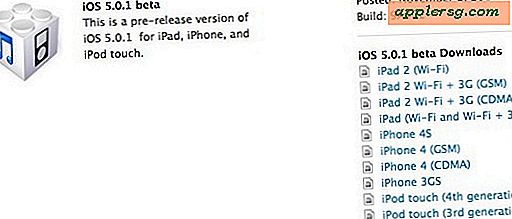मैक ओएस के लिए सफारी में पिन किए गए टैब का उपयोग कैसे करें

सफारी मैक ओएस एक्स के नवीनतम संस्करणों में एक पिन की गई टैब सुविधा शामिल है, जो आपको सफारी रिलांचिंग और मैक के रिबूटिंग में लगातार एक विशेष वेब साइट ब्राउज़र टैब को बनाए रखने की अनुमति देती है। पिन किए गए टैब इस तरह के बुकमार्क की तरह काम करते हैं, सिवाय इसके कि एक बुकमार्क बार दिखाने के बजाए, आप पिन टैब के माध्यम से पिन की गई साइट पर जा सकते हैं जो उसी टैब टूलबार में दिखाई देता है जिसे आप सफारी में देख सकते हैं जब कई टैब होते हैं वैसे भी खोलो।
पिन किए गए टैब सूक्ष्म और घुसपैठ नहीं कर रहे हैं, जिससे मैक पर सफारी में नियमित रूप से आने वाली साइटों तक त्वरित पहुंच रखने के लिए उन्हें एक शानदार तरीका बना दिया जाता है।
सफारी में ब्राउज़र टैब को पिन करने के दो तरीके हैं, हम इस सुविधा को आपकी पसंदीदा वेबसाइट, हमेशा अद्भुत http://osxdaily.com के साथ प्रदर्शित करेंगे। आपको ओएस एक्स एल 10.11 के मैक ओएस की आधुनिक रिलीज की आवश्यकता होगी और बाद में यह सुविधा उपलब्ध होगी।
मैक के लिए सफारी में खींचें के साथ एक टैब पिन करें
उपयोगकर्ता आसानी से एक साधारण ड्रैग और ड्रॉप चाल के साथ सफारी में एक टैब पिन कर सकते हैं:
- एक सफारी विंडो खोलें और कम से कम एक नया टैब खोलें (कमांड + टी एक नया टैब बनाएगा), यदि आप चाहें तो परीक्षण उद्देश्यों के लिए URL http://osxdaily.com का उपयोग करें
- जिस टैब को आप पिन करना चाहते हैं उसे क्लिक करके रखें और उसे टैब बार के बाईं ओर खींचें, टैब को पिन बनाने के लिए रिलीज़ करें

पिनरी साइट को सफारी टैब बार के बाईं ओर एक टैब के रूप में रखा गया है।
राइट-क्लिक के साथ सफारी में टैब पिन करें
उन लोगों के लिए जो राइट-क्लिक (या नियंत्रण + क्लिक, दो-उंगली क्लिक) का उपयोग करना पसंद करते हैं, आप आसानी से सफारी में किसी भी ब्राउज़र टैब को आसानी से पिन कर सकते हैं:
- सफारी में कम से कम दो टैब खोलें, जिसमें वह पृष्ठ शामिल है जिसे आप टैब के रूप में पिन करना चाहते हैं
- उस टैब पर राइट-क्लिक करें जिसे आप पिन करना चाहते हैं और "पिन पिन" चुनें

पिन बार के बाईं ओर पिन किया गया टैब दिखाई देगा।
यदि पिन किए जाने वाली वेबसाइट में एक कस्टम पिन टैब आइकन है, तो यह यहां प्रदर्शित होगा, अन्यथा यह वेबसाइट के नाम का पहला अक्षर लेगा और पिन किए गए टैब आइकन के रूप में उपयोग करेगा।
मैक ओएस एक्स के लिए सफारी में पिन किए गए टैब को हटा रहा है
आप निम्न में से किसी एक चाल का उपयोग कर सफारी से पिन किए गए टैब को तुरंत हटा सकते हैं:
- टैब बार के बाईं ओर पिन किए गए टैब को खींचें और छोड़ें और उसे नियमित ब्राउज़िंग टैब पर वापस बदलने के दाईं ओर
- या: पिन किए गए टैब पर राइट-क्लिक करें और "अनपिन टैब" चुनें

पिन किए गए टैब उन वेबसाइटों को रखने के लिए एक बेहतरीन जगह हैं, जिन पर आप अभी भी जाते हैं, जैसे कि आप अभी भी एक वेबमेल क्लाइंट, अपने पसंदीदा समाचार स्रोत, सोशल नेटवर्क्स, या जो कुछ भी आप नियमित रूप से पर्याप्त आधार पर देखते हैं, वह वेबसाइट को पिन करना यह आपकी टैब बार में त्वरित पहुंच के लिए एक शानदार जगह है।
वैसे, पिन किए गए टैब क्रोम में भी मौजूद हैं, और उसी तरह से काम करते हैं, इसलिए यदि आप सफारी उपयोगकर्ता नहीं हैं, या यदि आप ओएस एक्स के नवीनतम संस्करणों पर नहीं हैं, तो भी आप इस सुविधा को प्राप्त कर सकते हैं Google क्रोम ब्राउज़र का उपयोग कर।